Modul auf Basis von Wetterdaten anzeigen
Mit FRAMR kannst du die Sichtbarkeit eines Moduls basierend auf verschiedenen Wetterbedingungen steuern. Hier ist eine Schritt-für-Schritt-Anleitung, wie du ein Modul basierend auf Wetterdaten konfigurierst:
Navigiere zu den Moduleinstellungen und wähle die Option „Ausgabe nach Wetter”. Dies ermöglicht es dir, die Sichtbarkeit des Moduls entsprechend spezifischer Wetterbedingungen anzupassen.
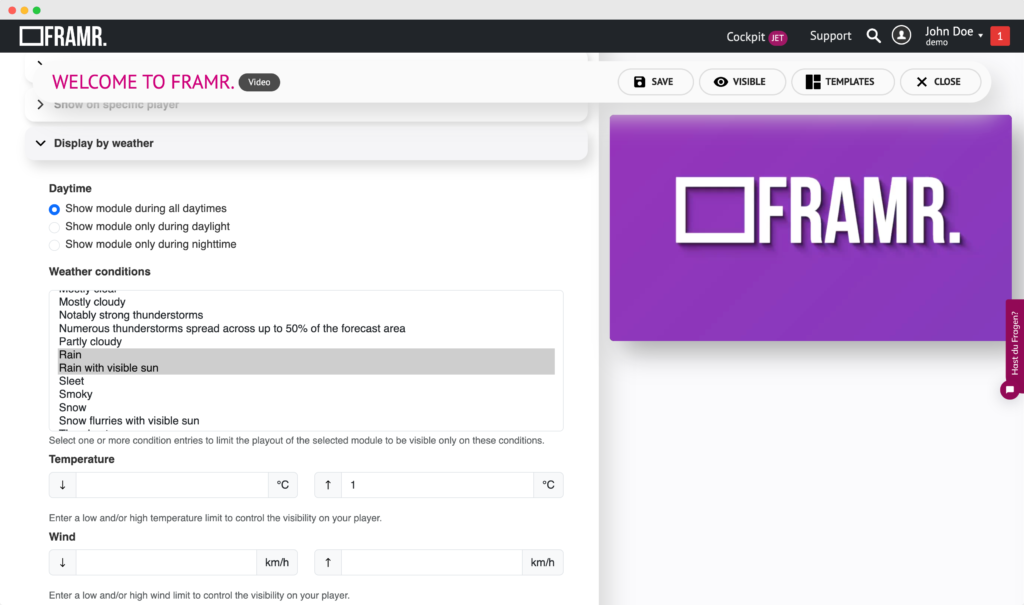
Tag/Nacht-Einstellungen
Unter Tageszeit kannst du auswählen, wann das Modul basierend auf der Tageszeit angezeigt werden soll:
Das Modul wird während aller Tageszeiten angezeigt: Das Modul wird den ganzen Tag über angezeigt, unabhängig von der Zeit.
Das Modul wird nur während des Tageslichts angezeigt: Das Modul ist nur während der Tageslichtstunden sichtbar.
Das Modul wird nur während der Nacht angezeigt: Das Modul wird nur nachts sichtbar sein.
Wetterbedingungen
Unter Wetterbedingungen kannst du eine oder mehrere Wetterbedingungen auswählen, um zu steuern, wann das Modul angezeigt wird. Die Optionen umfassen:
- Blizzard
- Staub- oder Sandsturm
- Bewölkt, übercast Bedingungen
- Klar
- Regen
- Gewitter
- Windig
- Schnee
- Starker Regen
- Und viele mehr
Wähle jede Kombination von Bedingungen aus, um sicherzustellen, dass das Modul nur während dieser spezifischen Wetterbedingungen abgespielt wird.
Temperatur
Du kannst die Anzeigebedingungen weiter verfeinern, indem du Temperaturgrenzen festlegst:
Untergrenze (°C): Gib eine minimale Temperaturgrenze ein.
Obergrenze (°C): Gib eine maximale Temperaturgrenze ein.
Das Modul ist nur sichtbar, wenn die Temperatur innerhalb dieses Bereichs liegt.
Windbedingungen
Steuere die Sichtbarkeit des Moduls basierend auf der Windgeschwindigkeit:
Untergrenze (km/h): Setze eine minimale Windgeschwindigkeit.
Obergrenze (km/h): Setze eine maximale Windgeschwindigkeit.
Luftfeuchtigkeit
Definiere die Sichtbarkeit basierend auf den Luftfeuchtigkeitswerten:
Untergrenze (%): Gib einen minimalen Luftfeuchtigkeitswert ein.
Obergrenze (%): Gib einen maximalen Luftfeuchtigkeitswert ein.
Luftdruck
Passe die Sichtbarkeit basierend auf dem Luftdruck an:
Untergrenze (mBAR): Gib einen minimalen Luftdruckwert ein.
Obergrenze (mBAR): Gib einen maximalen Luftdruckwert ein.
UV-Index
Steuere die Sichtbarkeit basierend auf den UV-Index-Werten:
Untergrenze: Gib einen minimalen UV-Index ein.
Obergrenze: Gib einen maximalen UV-Index ein.
Wolkenbedeckunggrad
Schließlich steuere die Sichtbarkeit des Moduls basierend auf der Wolkenbedeckung:
Untergrenze (%): Setze einen minimalen Prozentsatz an Wolkenbedeckung.
Obergrenze (%): Setze einen maximalen Prozentsatz an Wolkenbedeckung.
Diese Konfiguration gibt dir die volle Kontrolle darüber, wann und wie dein Modul basierend auf den aktuellen Wetterbedingungen angezeigt wird.
